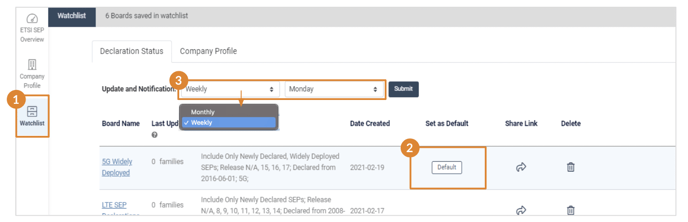如何建立SEP監控清單
總覽畫面會根據您設定的監控選項呈現,而您可以自訂ETSI SEP 的總覽畫面。
點擊“點擊並編輯”,即可展開條件設定,您可以透過下拉式選單來進一步設定監控選項。
- 點擊“點擊並編輯”,即可展開條件設定,您可以透過下拉式選單來進一步設定監控選項
- 在篩選器設定監控選項
- 點擊 “+加入監視列表” 來儲存您設定的條件
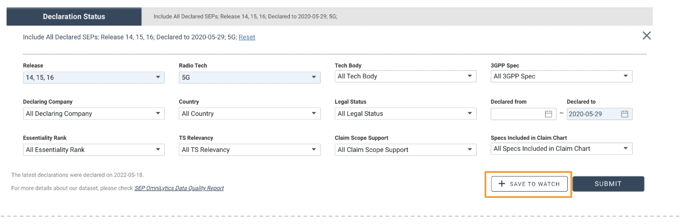
當您設定完成後,您可以點擊 “+加入監視列表” 來儲存您設定的條件。點擊後可為此看板命名,以便日後快速切換;並可設定通知週期(每週/每月)。
- 左側監控列表頁面可以瀏覽並管理已儲存的監控清單
- 點擊“以此為預設看板” 即可設置此選定的篩選組合為預設的儀表板
- 可以設置更新與通知頻率屆時定期會自動寄發 email 通知監控結果
此為SEP email 定期通知的範例: